智能电视的主板系统,其实就是Android系统,Android系统是一种基于Linux的自由及开放源代码操作系统,中文一般称之为“安卓”。一块主板分别由硬件和软件组成,软硬件也是相辅相成的。硬件是软件的载体,如果没有硬件,软件就没有存在的可能,而软件是硬件的延伸,如果没有软件,硬件的存在也没有意义。要想主板软件发挥正常,主板的各个支撑电路就必须工作正常。
一、智能主板的结构
智能电视主板是智能系统的核心,它是帮助智能电视系统实现各项指令的接收和运行解析,随后分派给各个电路进行相应的工作,相当于电视的中枢大脑。
智能电视主板是电视机的主要部件,其集成了主芯片(CPU、信号音视频解码、图像缩放、格式变换等)DDR内存、Flash以及其他接口电路等。不同的主板芯片方案,因其主板的结构和电路、零部件组成不同,体现出的功能作用和运行速度也不相同。智能主板要正常工作,需要供电、复位、时钟、程序、键控、遥控、电源开启信号、上屏电压控制、背光开启控制、调光控制、各路信号输入,以及伴音功放、TCON连接等。
智能主板启动的第一阶段,首先必须CPU自身正常,对此,CPU需要如下几个条件:(1)供电:待机供电(3.3VStb)、 内核供电(Core )、数字电路供电(DVDD .DDRV )。(2)复位(Reset):复位电路的作用是把CPU恢复到起始状态(电路图标:Reset Reset#、ORE-SET#等)。(3)时钟(Clock):时钟电路也称为时钟振荡电路,整个CPU都需要按照时间顺序来工作。时钟电路一般由外部晶振、CPU内置晶振控制芯片和电容组成。(4)Flash选择:因同一个芯片方案,可选用多种Flash结构,如NOR +NAND .NOR + EMMC、单NAND,单EMMC。为能准确地识别Flash在当前芯片方案的应用结构,就需要Flash选择电路。Flash选择一般由高低电平组合来完成。
1. CPU与Flash间的关系

主芯片的CPU与Flash之间关系如图1所示,Fash软件与引导存放位置对应关系如表1所从图1和表1中可以得知:CPU自身条件具备后,就会向Flash芯片读取Boot Loader程序,也就是常说的引导程序。即CPU把Boot Loader程序读取到自身内部缓存里,并把系统控制权也移交给Boot Loader。

2.EMMC的应用与维修
早期的电视大都采用的是Nand Flash, 但因Nand Flash在电路中会出现“位反转"现象( NandFlash中的某个位发生变化,即从1变为0,或从0变为1,原因是其中的电压值变化而漂移、读写干扰错误等引起),后期产品已逐渐将其淘汰。随着智能电视不断普及,又因EMMC有其稳定性能,所以,被各大电视厂家大量应用于电路中,况且,EMMC实际上就是Nand Flash+控制器+标准接口。
目前市面上EMMC封装有BGA221、BGA186/162,主要用于手机,而BGA153/169则是用于电视机。用于电视机的BGA153/169封装,规格有11.5 X13mm (常用)、10X11mm、12 x16mm、14X1 8mm。
EMMC常见品牌有:三星samsung、闪迪san-disk、金士顿Kingston、东芝Toshiba、创见tran-scend、海力士hynix.镁光micron。芯片容量一般为512MB~256GB。若检查发现EMMC损坏,可以配合RT809H编程器的离线座(支持169-FBGA封装所有规格)进行离线读取数据,只不过,不同的EMMC规格,需要更换不同的限位框即可,如图2所示。

EMMC的功能特点:EMMC有四个区,boot1 、boot2、user(用户区)、EXT、 CSD,从理论上来讲,引导程序放入boot区,主程序写入user区,具体的还要由芯片方案而定,如:MTK和RTD芯片方案的引导在user 区,而Mstar芯片方案的引导起始地址在boot1区,不过,最新的MSD6A838方案在boot1区和boot2区都有用到,即boot1区为引导起始地址,boot2区为Mstar魔法钥匙。到目前为止,也是最高级的加密算法。
EMMC的四个区当中,EXT 、CSD为EMMC的扩展寄存器,它的主要作用有三个:(1)启动位置选择:Mstar单EMMC芯片方案的mboot开始位置在boot1区,而MTK单EMMC芯片方案的mboot开始位置在user区的初始位置,所以,mboot的开始位置在哪个区,对于启动位置的选择就显得非常重要。(2)启动位宽选择:启动位宽目前有三种,即8bit、4bit、1bit,另有高速/标准速度选择位,组合起来就有6种。(3)复位模式选择:外部复位模式和内部复位模式两种。
EMMC与CPU间通讯电路如图3所示,EMMC印制板点位图如图4所示。

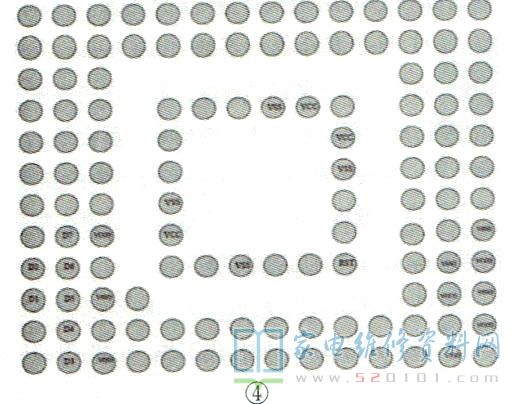
一般EMMC要正常工作,必须满足以下几个条件:
1)VCC:3.3V供电。
2)VCCQ(或vccio),3.3V和1.8V两种。这个电压是由CPU的EMMC总线的vCCIO电压值决定的,也就是说CPU的EMMC总线的VCCIO为3.3V ,EMMC的vccQ就必须为3.3V;如果CPU的vccIo为1.8V,EMMC的vccQ就必须为1.8V,这也是使用RT809H编程器飞线读写时,比较重要的一个选择项,选择错误就可能读写出错;不过,离线读写时,就不存在这个状况,默认为3.3V即可。
3)RST N:复位。低电平复位,工作时为高电平。
4)Flash选择:高电平选择EMMC,3.3V供电通过电阻送入CPU识别。
5 )CLK:时钟。
6 )CMD:控制指令。
7 )D0-D7:8位数据通讯。3.智能电视主板软件结构智能电视主板软件结构如图5所示。从图5可以得知:智能电视的主板软件是由系统的BootLoader、Linux Kemel、System program组成。

Boot Loader:通常称为引导程序,即在操作系统内核运行之前,运行的一段小程序。通过这段小程序,可以初始化硬件设备,建立内存空间映射图,从而将系统的软硬件环境带到一个合适状态,以便为最终调用操作系统内核准备好正确的环境。
Linux Kemel:系统的内核程序,是系统最核心的部分,也是基于硬件的第-层软件扩充,提供安卓系统最基本的功能,也是安卓系统工作的基础,所以运行主程序之前必须先运行内核程序。
System program:系统的主程序。安卓系统使用的是Linux的内核,所以是可以在上面扩展出Lin-ux操作系统的系统工具、系统应用等。
提示:厂家提供的U盘升级包中的内核程序和主程序是打包在一起的,也就是说内核程序和主程序是一起升级的,所以,厂家提供的维修升级软件只有两种:引导程序和主程序。4.智能电视主板CPU与FLASH、DDR的关系智能电视主板CPU与FLASH.DDR数据读取结构如图6所示。

从图6可以看出,CPU通过Flash中的SPI、NAND或EMMC通讯总线,读取并加载到DDR中,然后再从DDR内存中取出指令缓存于CPU并执行。CPU自身缓存是位于CPU与内存之间的临时存储器,它的容量比较小,但交换速度比较快。CPU第一次从Fash读取Boot Loader到CPU自身缓存后,BootLoader会把整个系统软件部署到DDR内,之后CPU自身缓存内的数据再从DDR读取。
CPU读取一个数据时,首先要在CPU自身缓存中查找,如果找到,就立即读取并送给CPU处理;如果没有找到,就从内存中读取再送给CPU处理,同时还要把这个数据调入CPU自身缓存中,下次读取就可以直接从CPU自身缓存中进行,基本无需等待。总的来说,CPU读取数据的顺序是先从自身缓存,而后再从DDR(在主板执行引导程序和主程序)读取。而且,CPU读取运行速度跟自身缓存容量大小有关,缓存容量大的CPU运行速度就快。
既然CPU从Flash读取Boot Loader到自身缓存里,而后再把控制权交给Boot Loader ,那么BootLoader的任务是什么?图7为引导程序(MTK芯片)运行步骤图(不同的芯片方案可能顺序不一样,但内容基本一样),归纳起来有如下4个方面:
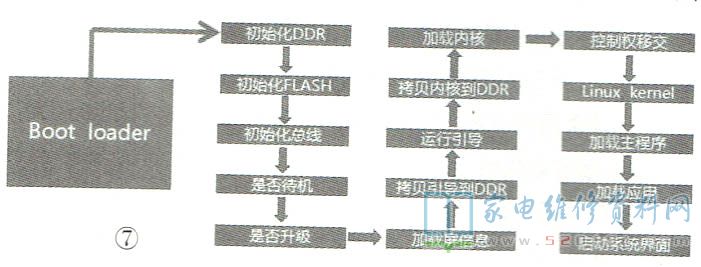
(1)启动操作系统内核:Boot Loader负责初始化DDR和Flash,然后将Linux内核从Flash读取到DDR中,再启动Linux内核,Linux内核启动后,控制权移交给Linux内核,此时Boot Loader就停止运行,而它的终极任务就是启动整个系统,加载主程序,加载应用,最终启动整机系统界面。若想要再次启动Boot Loader ,就只有重新启动电源。
(2)部署整个操作系统:Bootloader会先给Linux内核准备一些启动参数,并放在内存中的特定位置,然后再传给内核。内核启动后会到这个特定位置,并去下载Boot loader和传给它的参数,随后在内核中解析这些参数,而这些参数是会被用来指导Linux内核的启动过程的。
(3)硬件驱动程序:Boot Loader为了完成一些任务,就必须使相应的硬件先工作。比如:升级时就需驱动Flash,在显示屏上显示进度条,就需有对应的屏信息,人机交互时,就需驱动串口,实现网络功能时,就需驱动网卡等。
(4)人机控制台:Boot Loader在运行过程中,还可以执行其他任务,比如:控制台下执行DDR检测、擦空、升级等任务,任务执行完后,会回到Boot Loader的命令行,此时就可继续执行BootLoader下的其他命令;不过,在内核启动后,就不能再执行Boot Loader下的控制台命令了,这就是为什么开机瞬间,需要先进入Boot Loader的控制台。需要说明的是,如果内核启动后进入的控制台,那就是安卓控制台,执行的就是另一个任务了。
当然,在实际维修中的打印信息也是按照这个步骤来跑的,也就是说,在查看故障打印信息时,打印停止在哪一个节点,即可根据故障节点分析出故障部位。
三、智能主芯片与DDR电路应用
1. MTK芯片
MTK芯片与DDR结构关系如图8所示。从图8得知,MTK芯片厂家的引导偏移地址在主芯片底部的DDR,主程序偏移地址在芯片左侧的DDR。对此,若出现故障时,就可以查看打印信息,检测对应的DDR电路及元器件。主板MTK芯片与DDR结构实际应用如图9所示。


2. Mstar芯片
Mstar芯片与DDR结构关系如图10所示。主板Mstar芯片与DDR结构实际应用如图11所示。


3. RTD芯片
RTD芯片与DDR结构关系如图12所示,从图中可以得知,RTD芯片厂家的引导偏移地址在主芯片顶部的DDR,主程序偏移地址在芯片左侧的DDR。因此,若出现故障时,是可以查看打印信息,并检测对应的DDR电路及元器主板 RTD芯片与DDR结构实际应用如图13所示。


4.查看打印信息及故障分析
查看打印信息对维修来说是必须掌握的,通过打印信息可以观察到软件自身和整个安卓系统的运行环境正常与否,且通过打印可以快速地锁定故障部位。但对很多维修师傅而言,查看打印信息很困难,因为不认识英文。其实,查看打印信息主要是查看它运行的节点标志情况,只须会三个单词: 'yes"、"no"、"ok" ,就可以进行故障分析和判断。整个操作系统软件运行的顺序为引导程序、内核程序、主程序。所以,清楚这三个节点:引导是否运行完?内核是否启动?主程序是否启动?对于查看打印信息至关重要。
下面用编程器RT809H对芯片MT505采集的打印信息来讲解关键点(浅色标注)。
(1)初始化DDR,如图14所示。

(2)初始化EMMC,如图15所示。

(3)初始化总线,如图16所示。

(4)待机标志,如图17所示。

(5)升级标志,如图18所示。

(6)加载屏信息,如图19所示。
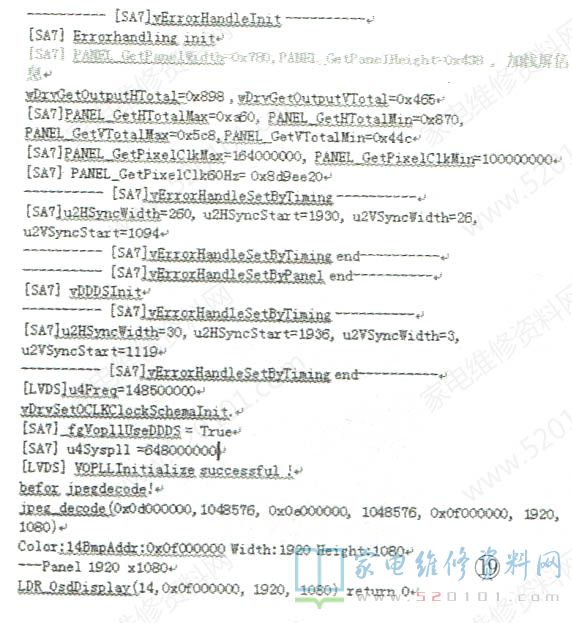
(7)拷贝引导到DDR,如图20所示。

(8)拷贝引导完成,如图21所示。

(9)运行引导,如图22所示。
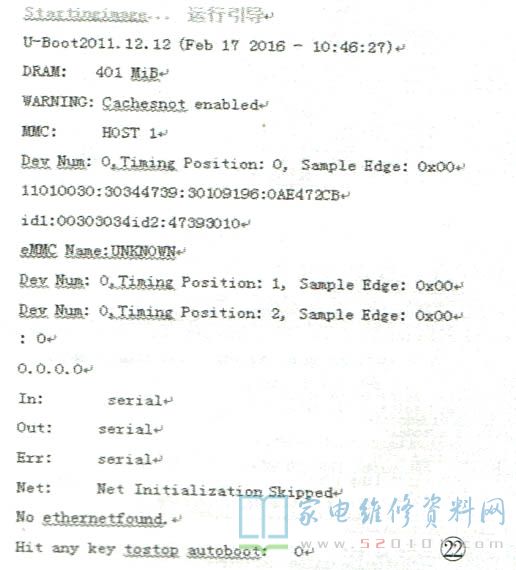
(10)拷贝完成.如图23所示。

(11)加载内核,如图24所示。
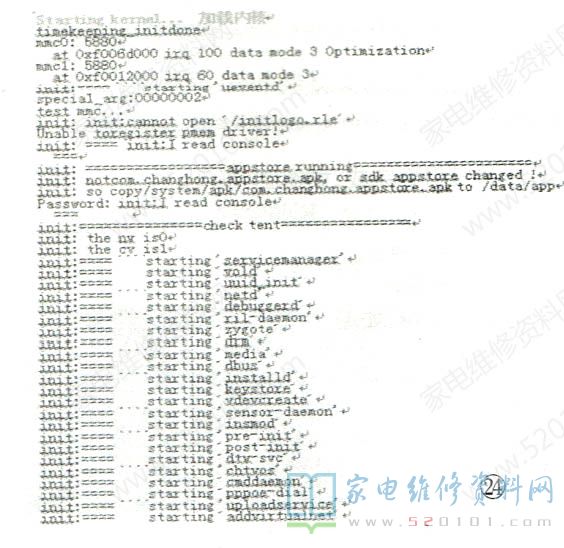
(12)内核加载完成,初始化开始,如图25所示。
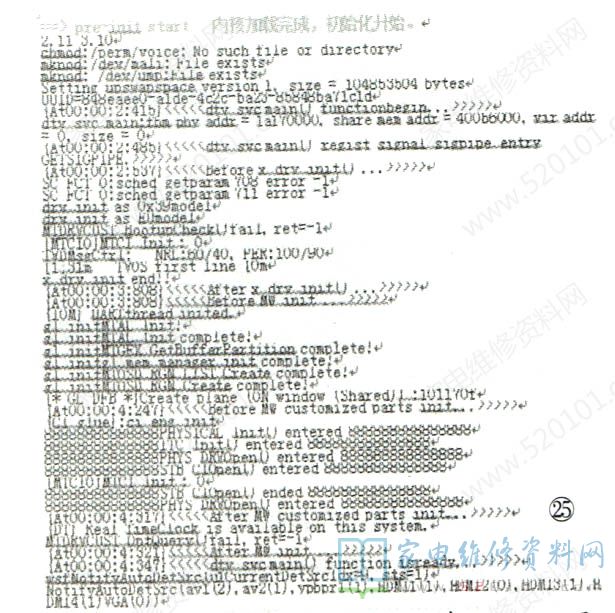
从整个软件架构来讲,加载完Linux内核后,引导就会移交控制权,即说加载完内核后引导才会停止运行。实际上,引导程序指引启动内核时,不管內核是否能正常启动,作为引导程序已不起作用了,所以,只要显示出启动内核的标志,即表示引导程序正常,也就是打印信息里面的Saring kernel.标志(目前主要芯片厂家的标志都是统一的)。
因此,在实修中,只要看到这个标志,那么引导程序能正确。若"Staring kemel." 后,显示LOGO或出现LOGO后黑屏,则是主程序运行失败。对此, 先通过u盘进行软件升级( 若发现软件运行有问题,可用RT809H编程器先完全擦除FLASH,再重新写入),再检查硬件(DDR自身.DDR通讯、主芯片)是否损坏。另外,引导程序的节点检查也是一样,若显示DDR初始化失败,检查其相关电路;若显示EMMC初始化失败,检查其相关电路;若显示总线初始化失败,检查总线外接相关电路;若显示不能升级,检查升级标志是否出现。
5.智能主板的控制台命令
控制台命令是智能主板维修必须掌握的,它分为Boot Loader 控制台和安卓控制台。BootLoader控制台可执行擦空、强制升级、DDR自检、FLASH容量查询、串口打开/关闭等。安卓控制台可修改驱动、修改屏参。为什么要修改屏参呢?在屏坏换屏时,很多时候都没有一模一样的原装屏型号 ,基本是通过替换屏来完成的。但替换后,因屏厂家和参数可能不一样,会出现花屏、倒屏或灰屏等现象,所以,必须对参数做相应调整或更换逻辑板等才行。当然,也有部分替换屏后,通过修改硬件(更换主板或调试错误)还是不能正常显示的,必须要掌握安卓控制台才能修改屏参,实现更多屏替换的可能。主要芯片厂家控制台的进入方法如表2所示。
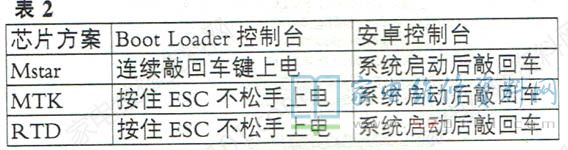
6.Boot Loader控制台下的几个芯片方案的常用命令
(1)Mstar芯片
1)擦空
在Mstar芯片方案里,有三种组合:Nor+Nand.Nor +EMMC、单EMMC。而Nand 和EMMC的擦除命令有区别,在擦空时一定要注意。若电视厂家提供的U盘升级软件不支持空片烧录,那么擦空后就会发现再也不能升级了。不过,此时可采用编程器RT809H,在擦除之前对Nand或EMMC做一-个5%左右的备份,擦除后再写入5% 即可(RT809H编程器自带擦空功能,也是可以直接擦空的,并且还具有对部分EMMC的修复功能)。
2)升级
升级是比较常用的一个命令,在Mstar方案中,不同的组合结构,不同的升级文件名,升级命令都不一样,如:MSD6i48芯片的命令有:
usb reset
ustar
这个命令是针对u盘升级文件为nandscript两个文件夹(如图26所示)的,并不是所有MSD6i48都一样,同时U盘升级文件还要支持空片烧录,不然只能通过网络升级了。

Mstar芯片控制台下输入usb reset命令行后,没识别到U盘的一部分打印信息,如图27所示。
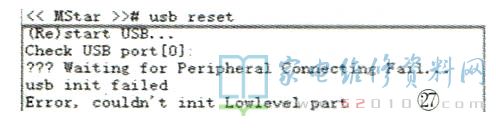
因不同的主板,设计的U盘升级口可能也是不一样的,对此,需要检查U盘是否正确插入升级口,U盘自身是否存在问题。正常识别到U盘的打印信息,随后才能继续输入升级命令,如图28所示。Mstar芯片控制台下输入升级命令ustar 后回车,若升级软件正常,就会监控到升级打印进度,如图29所示。
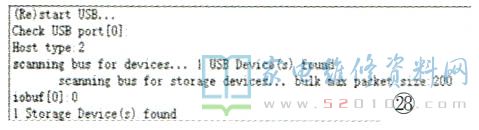
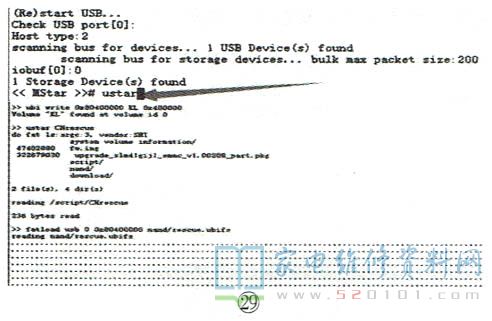
早期的智能主板采用MSD6A801芯片方案,升级文件名为bin格式,那么升级命令为“uup"或"usb_ check bin" ,如图30所示。

后期的智能主板采用MSD6A628和MAD6A918芯片方案,升级文件名也均为bin 格式,而升级命令为"cu"。
举个案例:在线升级后,卡机停在更新界面,先连接打印信息工装,在开机时按住电脑的“回车”键不放,给主板上电,若打印信息出现<>#,说明主板可以通过输入命令强制制机(插上强升软件u盘),即在MStar>>#后输入小写的“cu" ,敲电脑的“回车”键,即可看到主板识别到u盘,开始强制制机,如图31所示。
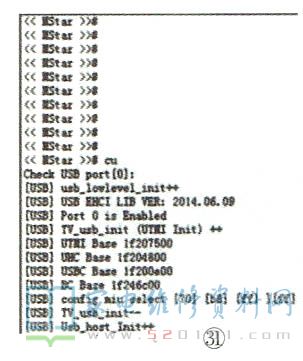
在升级过程中,可看到打印信息提示所需的文件名,如果文件名错误,是升级不成功的。所以,若遇到升级不成功,需检查U盘内的文件名是否与打印信息提示的文件名相符,如图32所示。
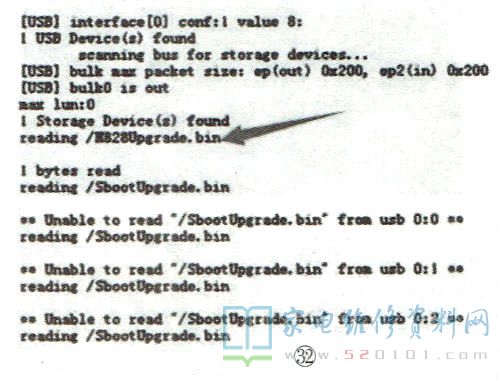
3)打开串口
在维修Mstar芯片方案的主板时,经常会看到串口关闭的打印信息标志"UART BUSOFF!!”。串口关闭后,将看不到所有的打印细节,也就是说,看不到引导是否运行完整,主程序是否加载正常。如果想看到这些细节来分析故障点,那么就必须打开串口。串口关闭有两种情况:一种是能进入控制台,另一种是不能进入控制台。能进入控制台的,只需输入串口打开命令即可。下面以TCL的MS828板的打印信息加以说明。
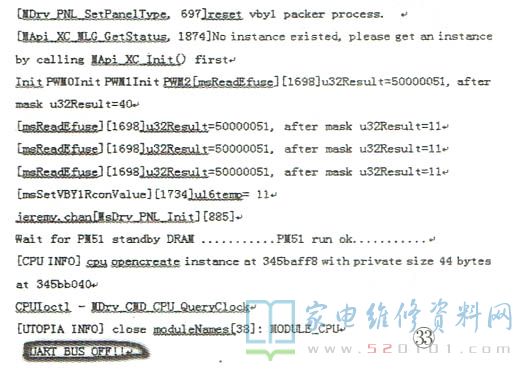
如图33所示的开机打印信息:可以看到最后面一行有明显的串口关闭标志"UART BUSOFF!!”,且Linux内核加载标志“ Starting kermel....也都看不到。如果要打开串口,必须先重新上电,此时如输入如下三个命令后系统会自动重启,如图34所示。
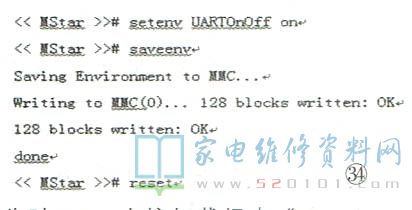
此时Linux内核加载标志“Starting kernel...显示出来,也可查看详细的打印信息,然后再进入控制台,如图35所示。
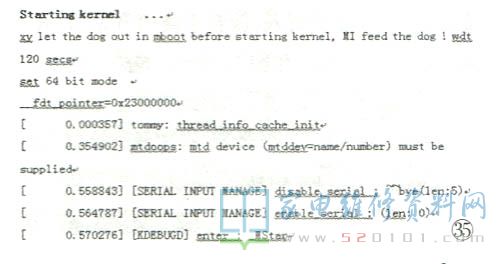
不能进入控制台的,就需借助编程器RT809H来实现不能进入命令行的串口打开方法,即在编程器主界面的芯片印字框内输入EMMC,右下方分类框选“EMMC_ ISP_ MST. UART. ON"这一项,飞线连接后,直接点左侧写入,就会直接打开串口,查看到详细的打印信息,如图36所示。
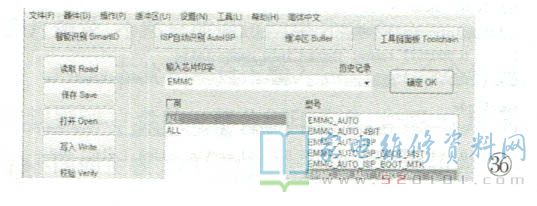
(2)MTK芯片
从维修角度来讲,MTK在Boot Loader 控制台下能用的命令不多,也都比较简单,即可直接在MTK fash tool工具平台里完成擦空,并且擦空后,顺带把引导也烧写了,因为烧写引导的流程与擦空的流程基本一样。MTK的工具平台比较统一,几乎所有芯片方案使用一个平台工具就能完成。不过,MTK芯片方案的主板不管是擦空还是烧写引导,用MTKfAash tool平台工具很难连接(有时能连,有时不能连)。要做到平台工具正常连接,就必须让CPU处于待命状态(进入控制台可实现),如果CPU-直在运算,是连接不上的。下面以海信5583板的MT5327芯片方案实施擦空、烧写、升级等加以说明。
1)擦空、烧写
按住电脑“ESC"键不松手,主板上电,直到运行“Secure CRT”的窗口出现命令行,再关掉打印窗口,如图37所示。

打开MTK Flash tool平台工具,选择对应的cOM口(此端口可在电脑中的“设备管理器”里查询),默认串口速率为“115200”。因海信5583板的存储为EMMC,所以在“Flash"选择框内点选“MenoryCard。参数设置完成后,点击中间“叹号”图标,红色变为绿色,表示连接成功,然后点击“扳手”图标,会弹出扩展框,在Load Bin File框内输入“e”,再点击“Upgrade' ,开始擦除,擦空完成后,最后一行提示"ErasingFash Device Done" ,如图38所示。
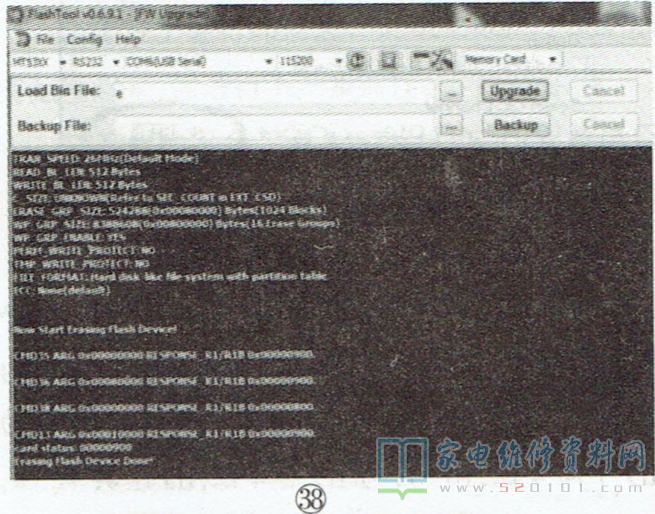
烧写引导跟擦空流程差不多,设置好参数后,点Upgrade前面的“..图标,选择对应的引导文件,然后点“Upgrade”图标,开始烧录引导,进度条跑完会显示"Upgrade Process Finished"完成,如图39所示。
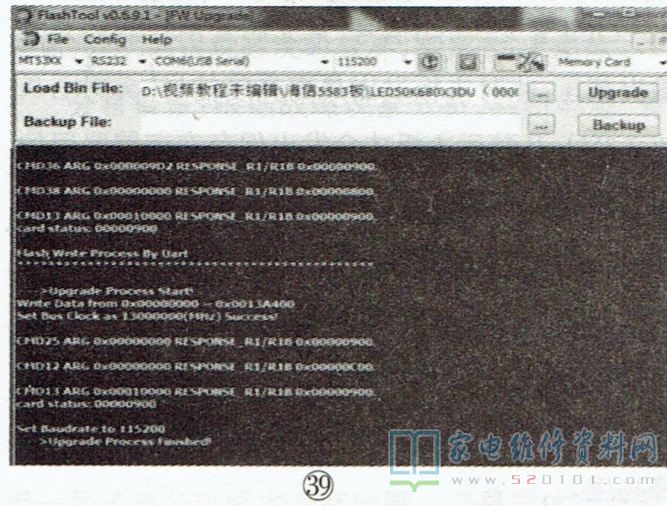
2)升级
MTK芯片方案的升级,一般插入正确的U盘升级包,通电会自动识别升级文件并开始升级,但有的整机需要按住“待机”键不松手后开机才会识别升级文件。能否正常识别,主要看有无打印信息的升级标志“Do USB Upgrade"。如有这个标志说明主板可进入升级状态,没有则不会进入升级状态的,则需按住“待机”键不松手或短接主板的key端后开机,看这个打印标志是否出现。当然,有部分MTK芯片方案的主板,是可以直接在Boot Loader控制台下输入“u”,敲“回车”键,就会自动进入升级状态,如图40所示。
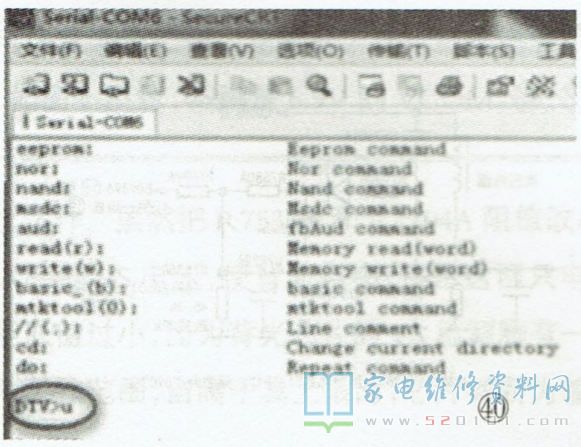
3)打开串口
MTK芯片方案也有部分是关闭串口的,比如TCL品牌机芯,在关闭串口后就看不到启动内核后的打印信息,不过可以在控制台敲下eeprom.bw Oxd0801打开串口。也可以直接换一个空白的24C32存储器(空白存储器是打开串口的),维修完成后再换回原来的。还有部分主板,在调错屏参后会出现开机死机、内核不能启动的现象,此时可以在控制台下输入“eeprom.bw 0 0xff 4096" ,擦空存储器24C32,等待内核启动后,再在安卓控制台下选择正确的屏参即可。
(3)RTD2995芯片
1)擦空
擦空之前需要查看EMMC的硬件容量,即按住电脑“ESC"键不松手后主板上电,进入控制台。EMMC为4G的擦空命令:mmc erase blk 409612;EMMC为16G的擦空命令:mmcerase 00xe90000。控制台下擦空时间略长,等待一会即可,擦空完成后下面有erase:OK的标志,如图41所示。

2)升级
RTD系列芯片方案的升级方法给与前述基本相似,即按住电脑“Tab”键不松手,主板上电,几秒钟后就进入升级状态。但有个前提,升级文件名必须为installing,也就是说,不管在哪下载的升级包,也不管什么名,都必须更改为"istling"才能被识别。
3)DDR检测
RTD芯片方案的主板,因在开机时没有DDR初始化这一步,所以,维修工程师容易造成误判,即引导偏移地址的DDR电路有故障,开机会出现无打印信息,若几秒钟后显示如图42中的两段打印信息,均为主芯片顶部DDR电路有故障,直接对应检查即可。若出现如图43所示的打印信息,则为EMMC通讯故障。
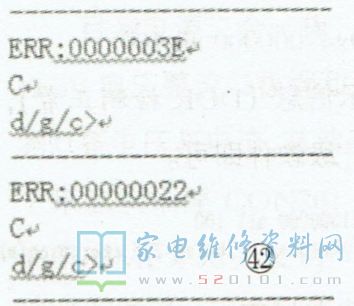
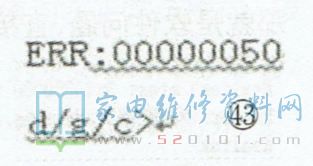
若内核和主程序偏移地址的DDR电路发生故障,可以正常开机,但会卡在开机LOGO画面,这种故障软件和硬件均有可能,若采取软件升级不行的话,那基本就是DDR电路问题。换另一种方式:只要输入下面一段命令,即可快速判断是硬件还是软件问题。

若出现如图44所示信息(DDR检测正常),那就是软件问题,直接升级软件即可。

若出现如图45所示不停地跑错误信息,则为内核和主程序偏移地址DDR电路故障,也就是主芯片左侧两片DDR电路有故障,此时就不要再去升级软件,直接检查主芯片左侧两片DDR电路即可。
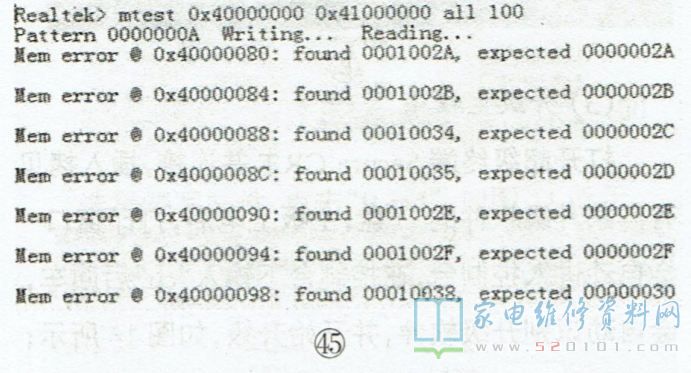
(4) 安卓控制台下修改屏参(MT5505、MT5326.MT5502芯片方案)
主板完全启动后,在Secure CRT窗口敲回车,出现的命令行内输入“li"后再敲回车,如图46所示。
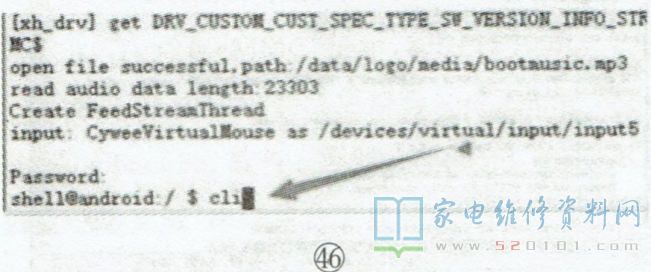
在新出现的命令行里输入“cd pmx"后再敲回车,如图47所示。
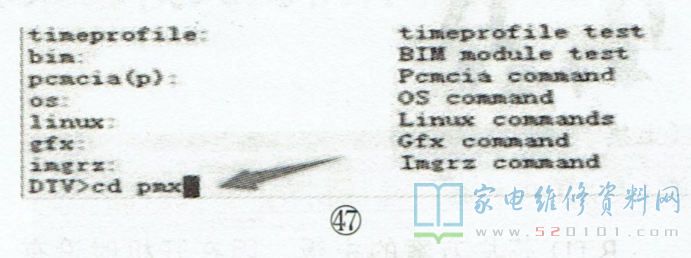
如图48所示,在新的命令行里输入“1"再敲回车,会弹出此芯片方案所有可以支持的屏参,如图49所示。
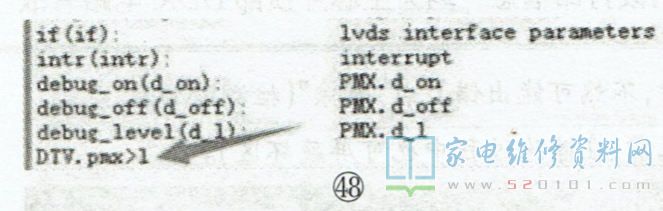
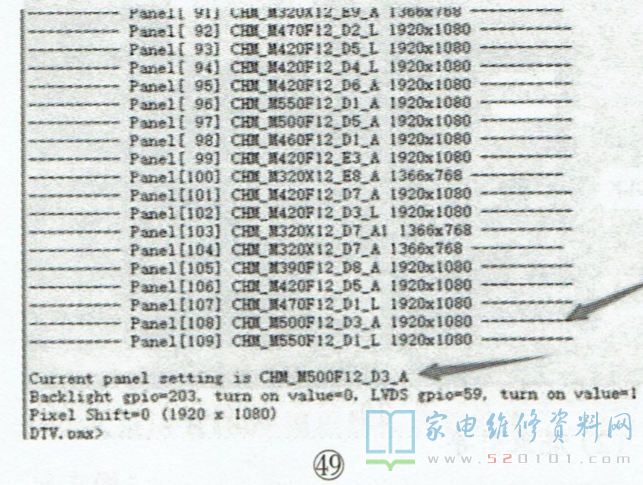
若要选择序号108的屏参数,只需输入“s.p108”后回车,会看到对应屏参数已被选中,如图50所示,至此,MT5505( MT5502、MT5326 )芯片方案在安卓控制台下更改屏参成功。
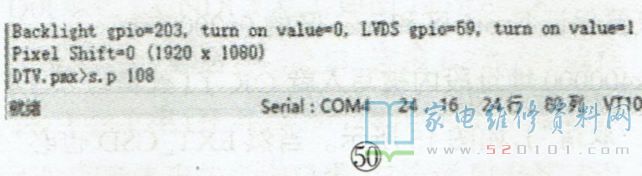
四、采用RT809H编程器烧录软件案例
本文以康佳MSD6A828芯片方案35021563的板卡为例介绍。
1.查看打印信息
第一步:连接主板的VGA口与RT809H编程器的VGA ISP接口,如图51所示。

第二步:打开RT809H操作界面,点"参数设置”,如图52所示。
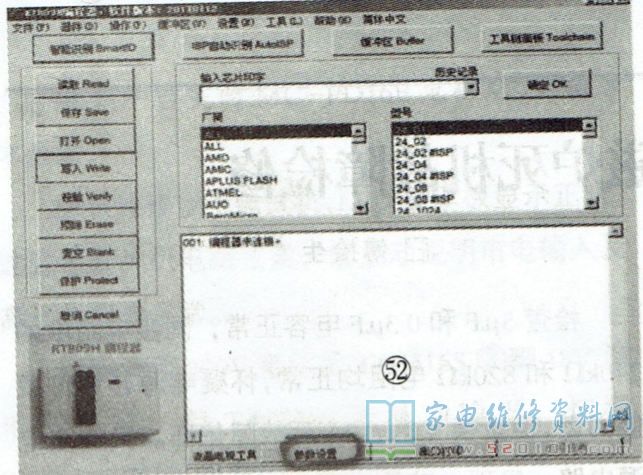
第三步:设置好线序参数,并点"保存"(目前厂家线序分为4类,且可以完全由软件来切换,不需要硬件跳线序,只需选择对应的线序即可),如图53所示。
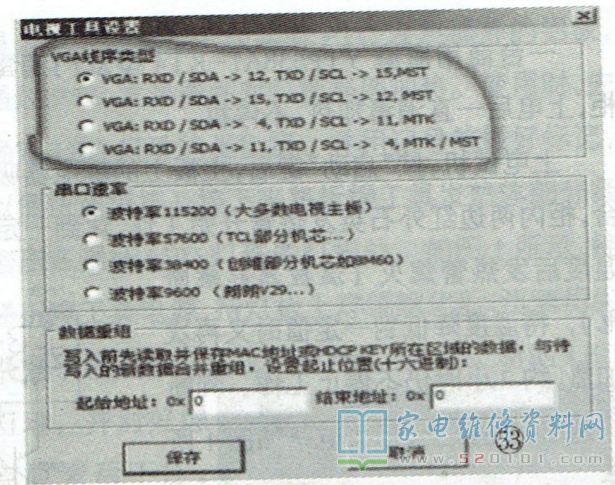
第四步:点击“串口打印”,如图54所示。
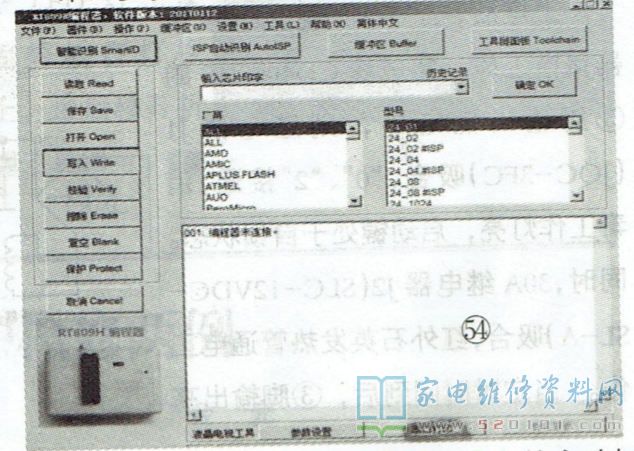
第五步:主板上电后,查看整个板卡的启动打印,如图55所示。
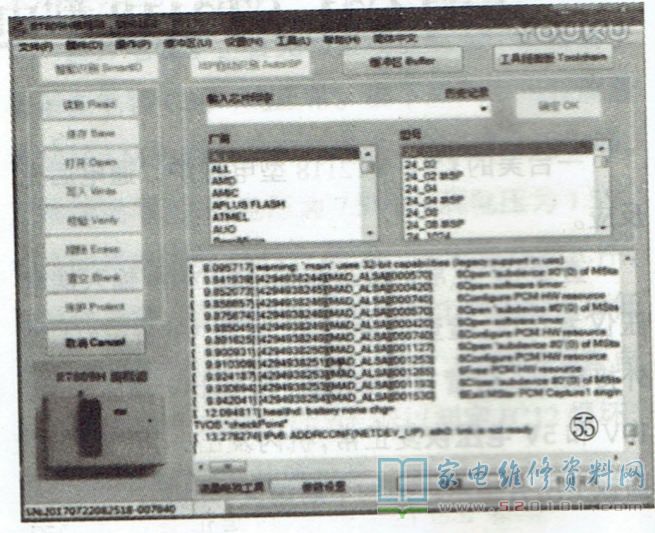
2.进入控制台
控制台命令在维修过程中起到至关重要的作用,通过输入命令,可以查看EMMC大小、EMMC使用时间、EMMC擦空、强制升级、屏参更改、DDR运行检测等等。
第一步:点击“关闭串口打印”。
第二步:点击并打开超级终端Secure CRT(已安装于桌面),如图56所示。

第三步:按住电脑“回车"键不松手,板卡上电,直至进入控制台,如图57所示。
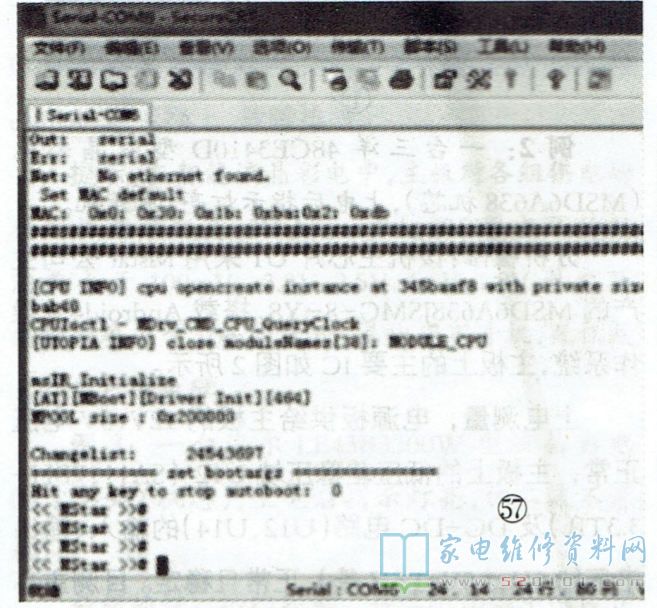
第四步:对EMMC进行擦空操作,输入"emmc erase"再回车。
第五步:打印窗口内出现"erase:ok", 说明EMMC的user区已被擦空。第六步:板卡重新上电后,即可看到user区被擦空后的打印信息。Mstar方案的引导通常分别放在Boot1区和user区的Ox200000-0x400000地址段內,即擦除user区数据,也就是把Mboot也给擦除了,此时需要重新写入Mboot。
3.烧录引导程序
第一步:烧录前,先断开主板上的EMMC芯片旁电阻R410(或断开/待机供电,或短接主芯片晶振,不让CPU工作)。按照图纸找到CMD、CLK.DO.GND这4个点,用ISP彩线分别焊接好CMD(蓝色).CLK(白色).D0(绿色).GND(黑色),另一端插入RT809H编程器ISP接口,如图58所示。

第三步:按住电脑“回车"键不松手,板卡上电,直至进入控制台,如图57所示。
第二步:在RT809H操作界面点击“智能识别”,在弹出的小窗口里,左边选"EMMC ISP”,右边为EMMC的vCcQ电压选择,VCCQ为3.3V即选“3.3V",若为“1.8V",就选"1.8V"(此板卡VCCQ为“1.8V"),即选择1.8V,点击“确定”。
第四步:板卡上电后,点"写入"(如果出现错误,需检查设置是否正确,板卡是否上电)。
第五步:板卡重新上电后,点击“写入”,选择软件文件夹,双击打开。
第六步:开始写入,写入到5%,即可点"取消”。
第七步:此时引导程序已经写入成功,并焊下ISP线,焊回R410。第八步:查看打印窗口Mboot写入后的打印信息。
4.升级前
面对Mboot进行了烧录,现需升级主程序,只有主程序升级成功后,板卡才会完全地工作。
第一步:接入板卡与 RT809H的vGA(或ISP线)连接线,按住电脑“回车”键不松手,板卡上电,进入控制台,如图59所示。
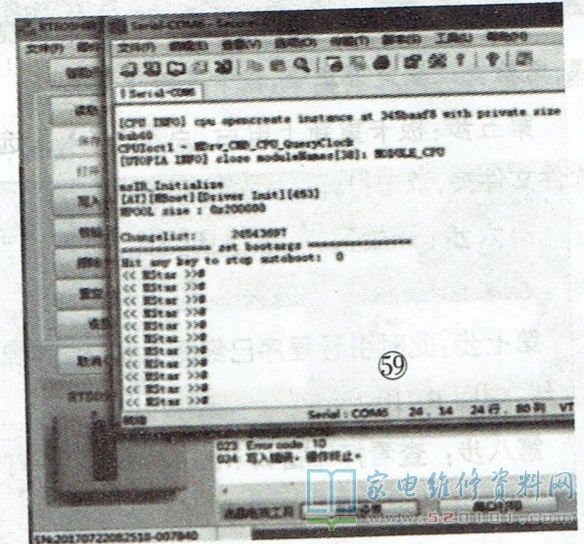
第二步:插入厂家提供升级软件的U盘,控制台下输入"cu"后回车,自动检测升级文件。第三步:开始升级,升级完成后,会自动重启(升级过程需3min左右)。
第四步;连接“修机王”,成功点亮显示屏,刷机完成。
网友评论